Así puedes eliminar las opciones del clic derecho del Inicio de Windows 10
Si no quieres desplegar las opciones del menú de Inicio de Windows 10 te enseñamos cómo lograrlo.

Microsoft acertó dotando al menú de Inicio de Windows 10 de la apariencia de las versiones anteriores a Windows 8. Optaron por la barra de tareas clásica con un diseño renovado, más lineal, con toques de la versión anterior colocando iconos dinámicos para funciones. o cierto es que esa parte es muy útil, pero las opciones que te deja el clic derecho en ese espacio no son nada del otro mundo y si quieres puedes deshabilitarlas.
Elimina el clic derecho del menú de Inicio
El clic derecho en Windows 10 tiene un uso indispensable en todas las versiones: desplegar el menú de opciones disponibles según el objeto seleccionado. Siempre estarán presentes las distintas herramientas como cortar, copiar o pegar, pero también se despliega la ventana de propiedades o las opciones de cada carpeta que tienes a tu disposición.
Si nos centramos en sus opciones dentro del botón de Inicio de Windows 10 verás que solo es posible cambiar el tamaño de los iconos y la opción de activar el icono dinámico si está disponible como ocurre en las Fotos. Posiblemente, después de saber esto si no era el caso, te enseñamos a deshabilitar el clic derecho del Inicio en Windows 10.
Lo que debes hacer es acudir a un sitio que estamos muy acostumbrados a visitar por esta cabecera: el Registro. Los veteranos ya saben lo que eso supone: crear un punto de guardado antes de tocar nada para evitar cualquier desastre en el futuro. Ahora nos metemos en el asunto. Escribe a Cortana la palabra Regedit para entrar en la configuración que necesitas. Después tienes que seguir la siguiente ruta: HKEY_LOCAL_MACHINE> SOFTWARE>Policies> Microsoft >Windows >Explorer. Si no aparece puedes crearla a mano.
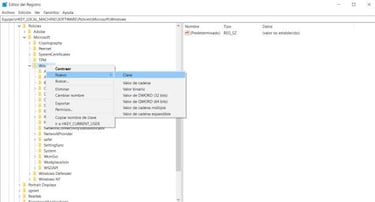
Noticias relacionadas
En la columna de la derecha tendrás acceso al contenido de la carpeta del explorador, donde tienes que crear un nuevo valor DWORD de 32 bits con el nombre DisableContextMenusInStart. Después, dale valor 1 Hexadecimal, acepta los cambios y cierra el Registro. Para saber si se han hecho efectivos estos cambios, solo tienes que reiniciar la máquina. Si ya no aparece el menú del clic derecho en el Inicio habrás conseguido el objetivo.
En caso de que quieras recuperar esta capacidad de sistema ni se te ocurra borrar esta pieza de código. Simplemente modifícala con valor 0 y reinicia la máquina para que vuelva a ser como antes.